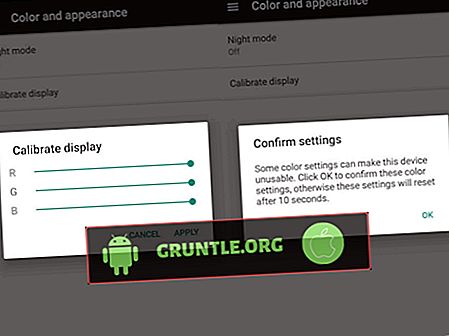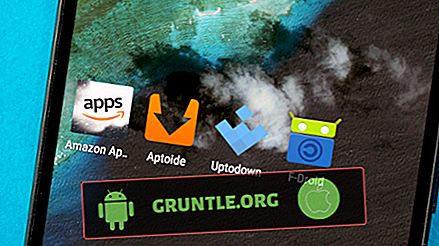스마트 폰에서 Windows Media Player, iTunes 또는 Google Play 뮤직과 같은 프로그램을 자주 열면 일부 앨범에 앨범 아트가 누락 된 것 같습니다. 일반적으로 음악을 디지털 방식으로 구매하면 앨범 아트가 항상 있기 때문에 앨범 아트가 라이브러리의 앨범에 자동으로 추가됩니다. 그러나 CD를 통해 음악을 구매했거나 비 윤리적으로 음악을 다운로드 한 경우 음악 응용 프로그램 및 프로그램에 해당 앨범에 대한 앨범 아트가 없을 수 있습니다.
즉, 음악 라이브러리를 정리하고 조금 더 멋지게 보이기 위해 누락 된 앨범에 앨범 아트를 추가 할 수 있습니다. 그래도 해당 앨범의 앨범 아트에 액세스 할 수없는 경우 어떻게합니까? 아래를 따라 가면 몇 가지 다른 프로그램에서 대부분의 앨범에 앨범 아트를 매우 쉽게 추가하는 방법을 보여줍니다.
Windows Media Player에서
여전히 Windows Media Player를 정기적으로 실행하고 어떤 이유로 iTunes로 교체하지 않았다면 앨범 아트를 쉽게 추가 할 수 있습니다. Windows Media Player에는 실제로 앨범 아트를 프로그램에 자동으로 추가 할 수있는 방법이 있습니다. 왼쪽 사이드 바의 음악 섹션에서 앨범을 클릭하십시오. 앨범 아트가없는 앨범에서 마우스 오른쪽 버튼으로 클릭하고 앨범 정보 찾기 버튼을 클릭 하십시오 . 그러면 Windows Media Player가 인터넷에서 해당 앨범에 대한 적절한 정보와 앨범 아트를 자동으로 검색합니다. 적절한 앨범 아트를 찾을 수 없으면 음악에 수동으로 추가해야합니다.
앨범 정보 찾기를 다시 클릭하면 선택한 앨범의 앨범 아트 표지를 선택할 수있는 창이 나타납니다.
앞서 언급했듯이 앨범 아트를 앨범에 수동으로 추가 할 수 있으며 프로세스가 간단합니다. Google에서 '앨범 이름'과 앨범 아트를 차례로 검색합니다. 앨범에 맞는 앨범 아트를 찾아 이미지를 마우스 오른쪽 단추로 클릭 한 다음 복사를 클릭하십시오.
그런 다음 Windows Media Player로 돌아가서 작업중인 앨범을 마우스 오른쪽 버튼으로 클릭하고 앨범 아트 붙여 넣기 단추를 클릭하십시오. 타 다!
iTunes에서
Apple은 앨범 아트를 앨범에 쉽게 추가 할 수 있습니다. Windows 사용자이고 아직 iTunes가없는 경우 여기에서 컴퓨터로 무료로 다운로드 할 수 있습니다. 컴퓨터에서 iTunes를 열고 왼쪽 사이드 바에서 앨범 섹션을 선택하십시오. 그런 다음 아트 워크없이 앨범 중 하나를 마우스 오른쪽 버튼으로 클릭하고 앨범 아트 워크 가져 오기 옵션을 선택하십시오.
위의 방법은 Apple ID가있는 경우에만 작동합니다. 그렇지 않은 경우 앨범 아트를 수동으로 추가해야 할 수도 있습니다. 앨범 아트를 수동으로 추가하려면 웹에서 "앨범 이름"과 "앨범 아트 워크"를 검색하십시오. 적절한 앨범 아트 워크를 하드 드라이브에 다운로드하십시오.
그런 다음 iTunes로 돌아가서 앨범을 선택하고 아트웍이없는 앨범을 마우스 오른쪽 단추로 클릭하십시오. 이번에는 정보 입수 옵션을 클릭하고 싶을 것입니다. 메뉴에서 아트 워크 섹션으로 이동 한 다음 해당 앨범에 대해 방금 다운로드 한 앨범 아트를 업로드하십시오.
Google Play 뮤직에서
웹 플레이어에서 Google Play 뮤직 앨범 아트를 정말 쉽게 편집 할 수 있습니다. 컴퓨터로 이동하여 웹 플레이어를 엽니 다. 노래를 선택하거나 Ctrl 키 를 누른 상태에서 다른 노래 범위를 선택하십시오.
다음으로 화면 상단에서 연필 아이콘을 클릭하십시오. 노래 세부 정보를 편집하기위한 이미지입니다. 다음으로 텍스트 필드를 업데이트하거나 앨범 아트 영역에서 변경 을 선택하여 새 작품을 업로드하십시오.
평결
보다시피, 앨범 아트 워크를 편집하고 추가하는 것은 정말 쉽습니다. 몇 가지 간단한 단계를 통해 누락 된 앨범에 앨범 표지를 수동으로 추가 할 수 있습니다. 또는 음악 플레이어의 소프트웨어를 사용하여 앨범 아트 워크를 자동으로 가져올 수도 있습니다.